基于Docker_Nginx+LVS+Flask+MySQL的高可用Web集群
一.项目介绍
1.拓扑图
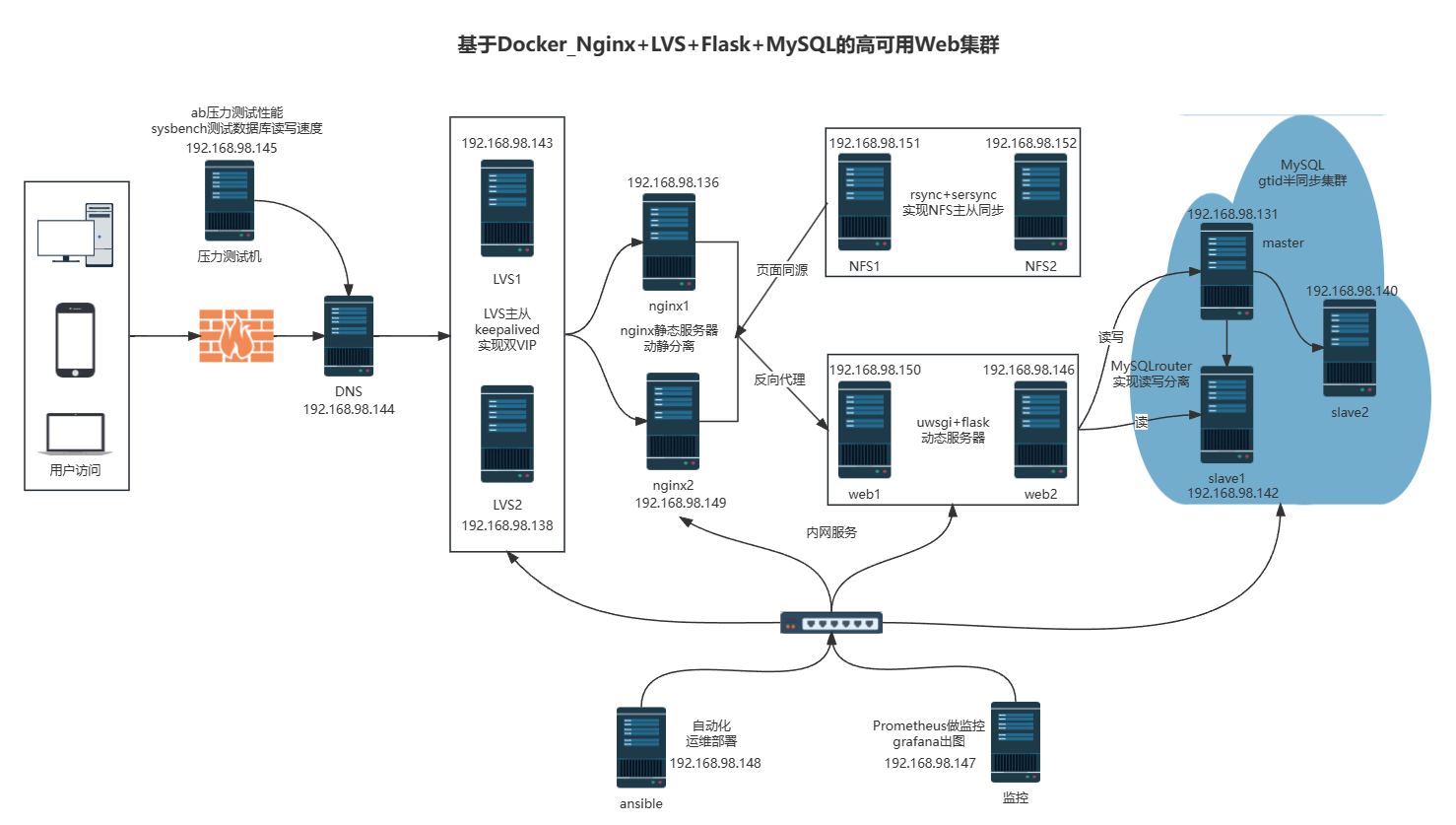
2.详细介绍
项目名称:基于Docker_Nginx+LVS+Flask+MySQL的高可用Web集群
项目环境:centos7.9,docker24.0.5,mysql5.7.30,nginx1.25.2,mysqlrouter8.0.21,keepalived 1.3.5,ansible 2.9.27等
项目描述:模拟一个可扩展、高可用性的企业级 Web 应用架构,集成了多个关键组件以支持大规模的 Web 服务。采用了现代化的docker容器化技术、lvs七层负载均衡、keepalived高可用机制、nginx动静分离及反向代理、 uWSGI和Flask动态Web服务器、MySQL半同步复制、prometheus监控和ansible自动化部署,以确保系统的可靠性、性能和可维护性。
项目步骤:
1.规划IP配置ansible服务器并建立免密通道,一键安装好软件环境
2.部署lvs四层负载均衡主从服务器并配置keepalived双vip实现高可用,使用docker配置nginx静态双web服务器启用反向代理实现动静分离
3.配置flask双动态web服务器并且使用rsync+sersync同步工具部署NFS主从服务器实现动静web界面的数据同源
4.配置MySQL服务器,安装半同步相关的插件,开启gtid功能,启动主从复制服务,web服务器上使用mysqlrouter中间件实现MySQL的读写分离
5.搭建DNS域名服务器,配置一个域名对应2个vip,实现基于DNS的负载均衡,访问同一URL解析出双vip地址
6.使用ab和sysbench对整个MySQL集群的性能进行压力测试,安装部署prometheus实现监控,grafana出图了解系统性能的瓶颈并调优
项目心得:
1.一定要规划好整个集群的架构,脚本要提前准备好,多注意防火墙和selinux的问题
2.体验了lvs和nginx负载均衡的区别,领会了docker部署容器的好处
3.对MySQL的集群和高可用有了深入的理解,对自动化批量部署和监控有了更加多的应用和理解
4.keepalived的配置需要更加细心,对keepalievd的脑裂和vip漂移现象也有了更加深刻的体会和分析
5.认识到了系统性能资源的重要性,对压力测试下整个集群的瓶颈有了一个整体概念
二.前期准备
1.项目环境
centos7.9,docker24.0.5,mysql5.7.30,nginx1.25.2,mysqlrouter8.0.21,keepalived 1.3.5,ansible 2.9.27等
2.IP划分
准备15台centos7.9的虚拟机,并且分配IP地址:
| 序号 | 主机名 | IP |
|---|---|---|
| 01 | DNS服务器 | 192.168.98.144 |
| 02 | lvs1 | 192.168.98.143 |
| 03 | lvs2 | 192.168.98.138 |
| 04 | nginx1 | 192.168.98.136 |
| 05 | nginx2 | 192.168.98.149 |
| 06 | web1 | 192.168.98.150 |
| 07 | web2 | 192.168.98.146 |
| 08 | master | 192.168.98.131 |
| 09 | slave1 | 192.168.98.142 |
| 10 | slave2 | 192.168.98.140 |
| 11 | NFS1 | 192.168.98.151 |
| 12 | NFS2 | 192.168.98.152 |
| 13 | ansible | 192.168.98.147 |
| 14 | 监控服务器 | 192.168.98.148 |
| 15 | sysbench压力测试机 | 192.168.98.145 |
三. 项目步骤
1.ansible部署软件环境
配置好ansible服务器并建立免密通道,一键安装MySQL、nginx、keepalived、mysqlroute、node_exporters、dns等软件
1.1 安装ansible环境
[root@ansible ~]# yum install epel-release -y
[root@ansible ~]# yum install ansible -y
#修改配置文件
[root@localhost ~]# vim /etc/ansible/hosts
[lvs]
192.168.98.143
192.168.98.138[nginx]
192.168.98.136
192.168.98.149[web]
192.168.98.150
192.168.98.146[nfs]
192.168.98.151
192.168.98.152[mysql]
192.168.98.131
192.168.98.142
192.168.98.140[dns]
192.168.98.144
1.2 建立免密通道
[root@localhost ~]# ssh-keygen -t rsa
[root@localhost ~]# cd .ssh
[root@localhost .ssh]# ls
id_rsa id_rsa.pub known_hosts[root@localhost .ssh]# ssh-copy-id -i id_rsa.pub root@192.168.98.143
[root@localhost .ssh]# ssh-copy-id -i id_rsa.pub root@192.168.98.138
[root@localhost .ssh]# ssh-copy-id -i id_rsa.pub root@192.168.98.136
[root@localhost .ssh]# ssh-copy-id -i id_rsa.pub root@192.168.98.149
[root@localhost .ssh]# ssh-copy-id -i id_rsa.pub root@192.168.98.150
[root@localhost .ssh]# ssh-copy-id -i id_rsa.pub root@192.168.98.146
[root@localhost .ssh]# ssh-copy-id -i id_rsa.pub root@192.168.98.151
[root@localhost .ssh]# ssh-copy-id -i id_rsa.pub root@192.168.98.152
[root@localhost .ssh]# ssh-copy-id -i id_rsa.pub root@192.168.98.131
[root@localhost .ssh]# ssh-copy-id -i id_rsa.pub root@192.168.98.142
[root@localhost .ssh]# ssh-copy-id -i id_rsa.pub root@192.168.98.140
[root@localhost .ssh]# ssh-copy-id -i id_rsa.pub root@192.168.98.144
1.3 ansible批量部署软件
1.3.1 在ansible机器上面创建脚本
[root@localhost ~]#vim onekey_install_mysql.sh
#!/bin/bash#解决软件的依赖关系
yum install cmake ncurses-devel gcc gcc-c++ vim lsof bzip2 openssl-devel ncurses-compat-libs net-tools -y#下载安装包到家目录下(由于文件较大请自行下载)
cd ~
#curl -O https://dev.mysql.com/downloads/file/?id=519542#解压mysql二进制安装包
tar xf mysql-5.7.43-linux-glibc2.12-x86_64.tar.gz#移动mysql解压后的文件到/usr/local下改名叫mysql
mv mysql-5.7.43-linux-glibc2.12-x86_64 /usr/local/mysql#新建组和用户 mysql
groupadd mysql
#mysql这个用户的shell 是/bin/false 属于mysql组
useradd -r -g mysql -s /bin/false mysql#关闭firewalld防火墙服务,并且设置开机不要启动
service firewalld stop
systemctl disable firewalld#临时关闭selinux
setenforce 0
#永久关闭selinux
sed -i '/^SELINUX=/ s/enforcing/disabled/' /etc/selinux/config#新建存放数据的目录
mkdir /data/mysql -p
#修改/data/mysql目录的权限归mysql用户和mysql组所有,这样mysql用户可以对这个文件夹进行读写了
chown mysql:mysql /data/mysql/
#只是允许mysql这个用户和mysql组可以访问,其他人都不能访问
chmod 750 /data/mysql/#进入/usr/local/mysql/bin目录
cd /usr/local/mysql/bin/#初始化mysql
./mysqld --initialize --user=mysql --basedir=/usr/local/mysql/ --datadir=/data/mysql &>passwd.txt#让mysql支持ssl方式登录的设置
./mysql_ssl_rsa_setup --datadir=/data/mysql/#获得临时密码
tem_passwd=$(cat passwd.txt |grep "temporary"|awk '{print $NF}')#$NF表示最后一个字段# abc=$(命令) 优先执行命令,然后将结果赋值给abc # 修改PATH变量,加入mysql bin目录的路径
#临时修改PATH变量的值
export PATH=/usr/local/mysql/bin/:$PATH
#重新启动linux系统后也生效,永久修改
echo "PATH=/usr/local/mysql/bin:$PATH">>/root/.bashrc#复制support-files里的mysql.server文件到/etc/init.d/目录下叫mysqld
cp ../support-files/mysql.server /etc/init.d/mysqld#修改/etc/init.d/mysqld脚本文件里的datadir目录的值
sed -i '70c datadir=/data/mysql' /etc/init.d/mysqld#生成/etc/my.cnf配置文件
cat >/etc/my.cnf <<EOF
[mysqld_safe][client]
socket=/data/mysql/mysql.sock[mysqld]
socket=/data/mysql/mysql.sock
port = 3306
open_files_limit = 8192
innodb_buffer_pool_size = 512M
character-set-server=utf8[mysql]
auto-rehash
prompt=\\u@\\d \\R:\\m mysql>
EOF#修改内核的open file的数量
ulimit -n 1000000
#设置开机启动的时候也配置生效
echo "ulimit -n 1000000" >>/etc/rc.local
chmod +x /etc/rc.d/rc.local#启动mysqld进程
service mysqld start#将mysqld添加到linux系统里服务管理名单里
/sbin/chkconfig --add mysqld
#设置mysqld服务开机启动
/sbin/chkconfig mysqld on#初次修改密码需要使用--connect-expired-password 选项
#-e 后面接的表示是在mysql里需要执行命令 execute 执行
#set password='123456'; 修改root用户的密码为123456
mysql -uroot -p$tem_passwd --connect-expired-password -e "set password='123456';"#检验上一步修改密码是否成功,如果有输出能看到mysql里的数据库,说明成功。
mysql -uroot -p'123456' -e "show databases;"
[root@localhost ~]# vim onekey_install_docker.sh
#!/bin/bash#安装yum-utils工具包
yum install yum-utils -y#下载docker-ce.repo文件存放在/etc/yum.repos.d
yum-config-manager --add-repo https://download.docker.com/linux/centos/docker-ce.repo#安装docker-ce相关软件
yum install docker-ce docker-ce-cli containerd.io docker-buildx-plugin docker-compose-plugin -y#关闭firewalld防火墙服务,并且设置开机不要启动
service firewalld stop
systemctl disable firewalld
#临时关闭selinux
setenforce 0
#永久关闭selinux
sed -i '/^SELINUX=/ s/enforcing/disabled/' /etc/selinux/config#启动docker并设计开机启动
systemctl start docker
systemctl enable docker
1.3.2 在ansible机器上面创建node_exporter脚本,为prometheus在node节点服务器上采集数据
[root@ansible ~]# vim node_exporter.sh
#!/bin/bash#进入root家目录
cd ~
#下载node_exporter源码(由于github无法访问,故省略该步,手动下载)
#curl -O https://github.com/prometheus/node_exporter/releases/download/v1.6.1/node_exporter-1.6.1.linux-amd64.tar.gz
#解压node_exporters源码包
tar xf node_exporter-1.6.1.linux-amd64.tar.gz
#改名
mv node_exporter-1.6.1.linux-amd64 /node_exporter
cd /node_exporter
#修改PATH环境变量
PATH=/node_exporter:$PATH
echo "PATH=/node_exporter:$PATH" >>/root/.bashrc
#后台运行,监听8090端口
nohup node_exporter --web.listen-address 0.0.0.0:8090 &
1.3.3 在ansible机器上面编写playbook批量部署mysql、keepalived、mysqlroute、node_exporters、dns等软件
[root@ansible ~]# vim software_install.yaml
- hosts: lvsremote_user: roottasks:- name: install keepalived #负载均衡器中安装keepalived,实现高可用yum: name=keepalived state=installed- name: install ipvsadm #负载均衡器中安装lvs管理工具ipvsadmyum: name=ipvsadm state=installed- hosts: nfs web nginx #安装nfs软件remote_user: roottasks:- name: install nfsyum: name=nfs-utils state=installed- hosts: web nginx #安装dockerremote_user: roottasks: - name: copy onekey_install_docker.sh #上传安装docker脚本copy: src=/root/onekey_install_docker.sh dest=/root/- name: install docker #执行脚本script: /root/onekey_install_docker.sh- hosts: mysql #mysql集群remote_user: roottasks: - name: copy mysql.tar.gz #上传MySQL安装包到mysql主机组copy: src=/root/mysql-5.7.43-linux-glibc2.12-x86_64.tar.gz dest=/root/- name: copy mysql.sh #上传脚本到mysql主机组copy: src=/root/onekey_install_mysql.sh dest=/root/- name: install mysql #安装MySQLscript: /root/onekey_install_mysql.sh- hosts: web #web服务器remote_user: roottasks:- name: copy file #上传mysqlrouter安装包到服务器copy: src=/root/mysql-router-community-8.0.23-1.el7.x86_64.rpm dest=/root/- name: install mysqlrouter #安装mysqlroutershell: rpm -ivh mysql-router-community-8.0.23-1.el7.x86_64.rpm- hosts: dns #dns服务器remote_user: roottasks:- name: install dnsyum: name=bind.* state=installed- hosts: lvs nginx web nfs mysql #调用本地node_exporter脚本,批量安装部署node_exporter,为prometheus采集数据remote_user: roottasks:- name: copy file #上传node_exporter安装包到服务器copy: src=/root/node_exporter-1.6.1.linux-amd64.tar.gz dest=/root/- name: copy file #上传脚本到服务器copy: src=/root/node_exporter.sh dest=/root/- name: install node_exporters #执行脚本script: /root/node_exporter.shtags: install_exporter- name: start node_exporters #后台运行node_exportersshell: nohup node_exporter --web.listen-address 0.0.0.0:8090 &tags: start_exporters #打标签,方便后面直接跳转到此处批量启动node_exporters
[root@localhost ~]# ansible-playbook software_install.yaml
2.部署nginx和lvs主从服务器
部署lvs主从服务器实现四层负载均衡,使用keepalived配置双vip实现高可用,使用docker配置nginx静态双web服务器启用反向代理实现动静分离
2.1 docker配置nginx静态双web服务器从nfs主服务器上那页面数据
1.nginx1、2和nfs1、2都安装好nfs软件
[root@localhost ~]# yum install nfs-utils -y
[root@localhost ~]# service nfs restart
关闭防火墙服务并且设置开机不启动
[root@localhost ~]# service firewalld stop
[root@localhost ~]# systemctl disable firewalld
2.nfs1上面新建共享目录和index.html网页
[root@localhost ~]# mkdir /web -p
[root@localhost ~]# cd /web
[root@localhost web]# echo "welcome to nfs1" >index.html
3.设置共享目录
[root@localhost web]# vim /etc/exports
[root@localhost web]# cat /etc/exports
/web 192.168.98.0/24(rw,no_root_squash,sync)
[root@localhost web]# chmod 777 /web 在linux系统里也给其他机器上的用户写的权限
共享权限: 是nfs服务器里设置的 /etc/exports rw ro
系统权限: 是在linux系统里设置 chmodno_root_squash 其他机器的root用户连接过来nfs服务的时候,把它当做root用户对待
root_squash 其他机器的root用户连接过来nfs服务的时候把它当做普通的用户对待(nfsnobody)
all_squash 其他机器的所有的用户当做普通的用户对待(nfsnobody)
4.刷新nfs或者重新输出共享目录
exportfs的选项
-a 输出所有共享目录
-v 显示输出的共享目录
-r 重新输出所有的共享目录
[root@localhost web]# exportfs -rv 重启nfs服务
[root@localhost web]# service nfs restart 重启nfs服务
[root@localhost web]# systemctl enable nfs 设置nfs开机启动
5.在2台docker宿主机上创建nginx文件夹,并且配置conf,log和html
#运行一个test用于拷贝文件
[root@localhost ~]# docker run --name nginx-test -p 80:80 -d nginx
#创建文件夹
[root@localhost ~]# mkdir -p nginx/conf nginx/logs nginx/html
[root@localhost ~]# docker cp nginx-test:/etc/nginx/nginx.conf /root/nginx/conf
[root@localhost ~]# docker cp nginx-test:/etc/nginx/conf.d/ /root/nginx/conf
#挂载html页面,实现页面同源
[root@localhost ~]# mount 192.168.98.151:/web /root/nginx/html
6.在2台docker宿主机上都要启动容器
[root@scdocker test]# docker run -d --name nginx-1 -p 80:80 -v /root/nginx/html:/usr/share/nginx/html -v /root/nginx/conf/nginx.conf:/etc/nginx/nginx.conf -v /root/nginx/conf/conf.d:/etc/nginx/conf.d -v /root/nginx/logs:/var/log/nginx nginx
[root@scdocker test]# docker ps
7.访问创建的nginx web服务器,打开浏览器去访问
http://192.168.98.136:80/
http://192.168.98.149:80/
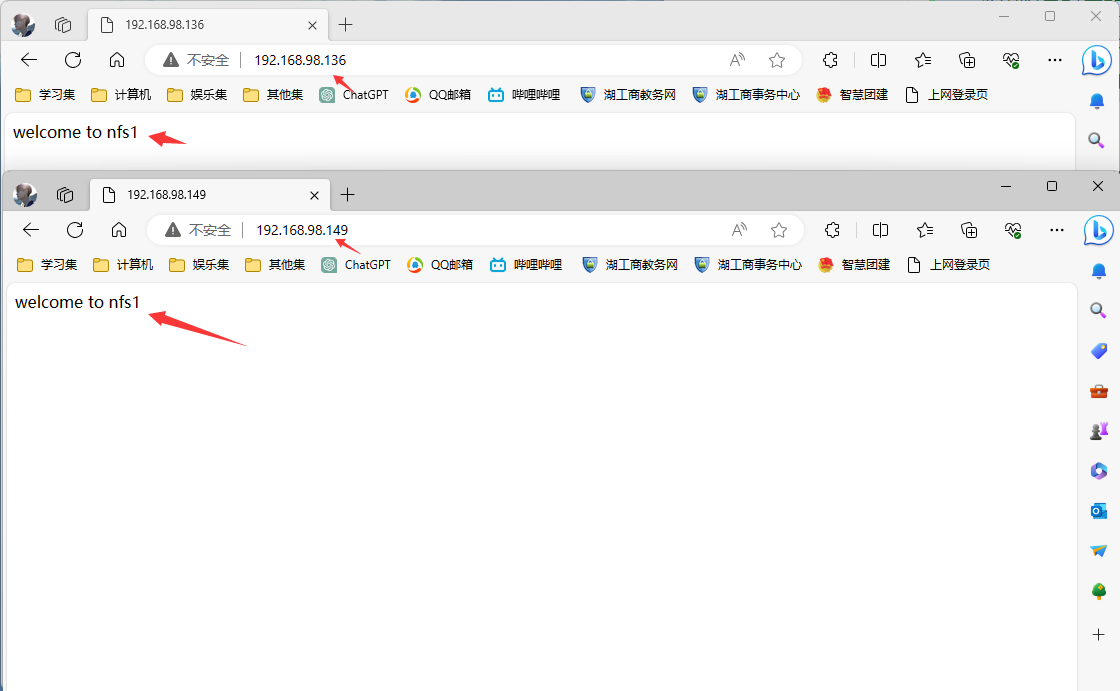
2.2 使用keepalived搭建双vip双master高可用架构
lvs1上配置
[root@localhost conf]# vim /etc/keepalived/keepalived.conf
! Configuration File for keepalivedglobal_defs {notification_email {acassen@firewall.locfailover@firewall.locsysadmin@firewall.loc}notification_email_from Alexandre.Cassen@firewall.locsmtp_server 192.168.200.1smtp_connect_timeout 30router_id LVS_DEVELvrrp_skip_check_adv_addr#vrrp_strictvrrp_garp_interval 0vrrp_gna_interval 0
}vrrp_instance VI_1 {state MASTERinterface ens33virtual_router_id 88priority 120advert_int 1authentication {auth_type PASSauth_pass 1111}virtual_ipaddress {192.168.98.88}
}vrrp_instance VI_2 {state BACKUPinterface ens33virtual_router_id 99priority 100advert_int 1authentication {auth_type PASSauth_pass 1111}virtual_ipaddress {192.168.98.99}
}
[root@localhost conf]# service keepalived restart
lvs2上配置
[root@localhost conf]# vim /etc/keepalived/keepalived.conf
! Configuration File for keepalivedglobal_defs {notification_email {acassen@firewall.locfailover@firewall.locsysadmin@firewall.loc}notification_email_from Alexandre.Cassen@firewall.locsmtp_server 192.168.200.1smtp_connect_timeout 30router_id LVS_DEVELvrrp_skip_check_adv_addr#vrrp_strictvrrp_garp_interval 0vrrp_gna_interval 0
}vrrp_instance VI_1 {state BACKUPinterface ens33virtual_router_id 88priority 110advert_int 1authentication {auth_type PASSauth_pass 1111}virtual_ipaddress {192.168.98.88}
}vrrp_instance VI_2 {state MASTERinterface ens33virtual_router_id 99priority 120advert_int 1authentication {auth_type PASSauth_pass 1111}virtual_ipaddress {192.168.98.99}
}
[root@localhost conf]# service keepalived restart
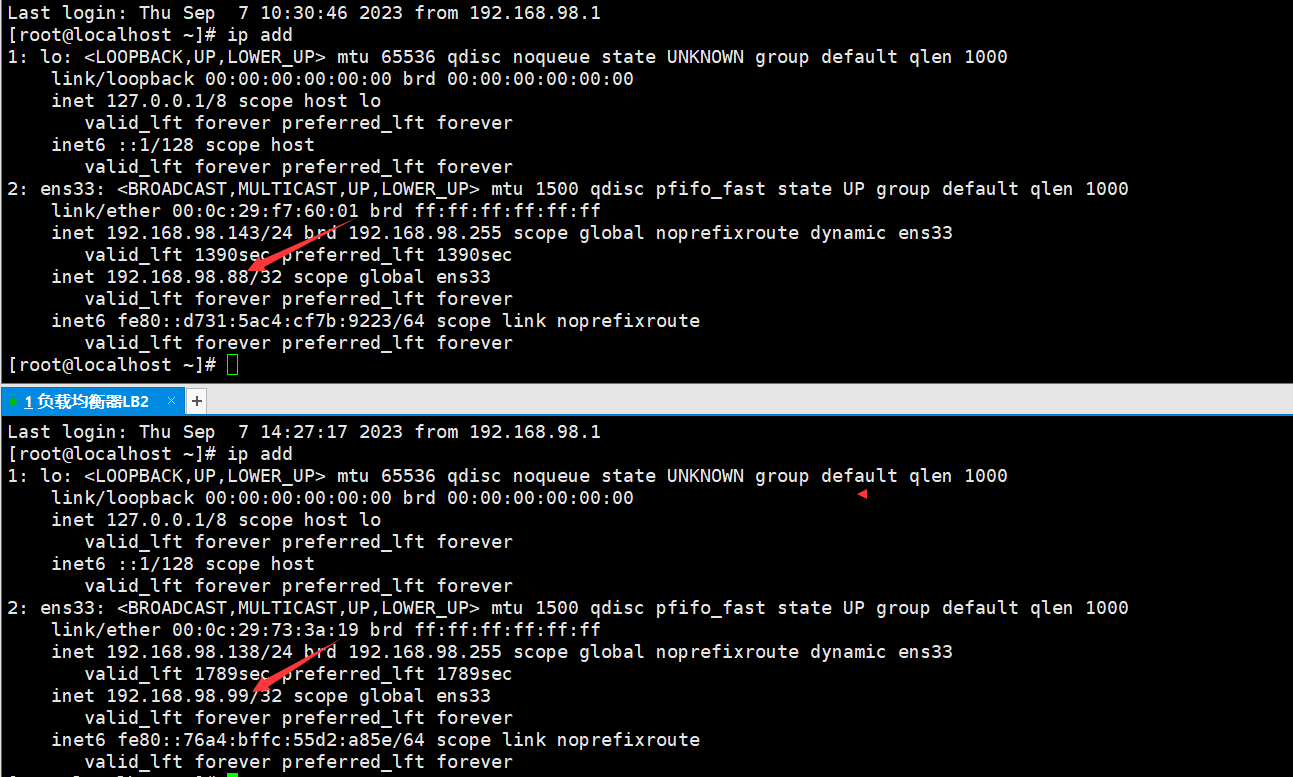
2.2 配置LVS四层负载均衡主从服务器
LVS是Linux Virtual Server的简写,意即Linux虚拟服务器,该实验使用DR模式
-
两台服务器都使用脚本一键实现LVS四层负载均衡
[root@localhost ~]# vim lvs_dr.sh#!/bin/bash #安装 yum -y install ipvsadm #手动生成/etc/sysconfig/ipvsadm文件 /usr/sbin/ipvsadm --save > /etc/sysconfig/ipvsadm# director 服务器上开启路由转发功能 echo 1 > /proc/sys/net/ipv4/ip_forward#清除防火墙规则 iptables -F #关闭firewalld防火墙服务,并且设置开机不要启动 service firewalld stop systemctl disable firewalld #临时关闭selinux setenforce 0 #永久关闭selinux sed -i '/^SELINUX=/ s/enforcing/disabled/' /etc/selinux/config # 清空lvs里的规则 /usr/sbin/ipvsadm -C#添加lvs的虚拟vip规则,此处直接使用keepalived生成的虚拟ip /usr/sbin/ipvsadm -A -t 192.168.98.88:80 -s rr /usr/sbin/ipvsadm -A -t 192.168.98.99:80 -s rr #-g 是指定使用DR模式 -w 指定后端服务器的权重值为1 -r 指定后端的real server -t 是指定vip -a 追加一个规则 append /usr/sbin/ipvsadm -a -t 192.168.98.88:80 -r 192.168.98.136:80 -g -w 1 /usr/sbin/ipvsadm -a -t 192.168.98.88:80 -r 192.168.98.149:80 -g -w 1 /usr/sbin/ipvsadm -a -t 192.168.98.99:80 -r 192.168.98.136:80 -g -w 1 /usr/sbin/ipvsadm -a -t 192.168.98.99:80 -r 192.168.98.149:80 -g -w 1#保存配置规则 /usr/sbin/ipvsadm -S > /etc/sysconfig/ipvsadm #启动服务 systemctl start ipvsadm -
启动并查看
[root@localhost ~]# bash lvs_dr.sh #查看配置 [root@localhost ~]# ipvsadm -ln -
两台nginx服务器上面操作
由于DR模式只修改mac,不修改ip,故当nginx收到arp包进行解封装的时候,发现是vip地址,这是nginx服务器自己就需要配置一个相同的vip,不然无法进行进行通信
[root@localhost ~]# vim set_vip_arp.sh#!/bin/bash#在lo接口(loopback)上配置vip /usr/sbin/ifconfig lo:0 192.168.98.88 netmask 255.255.255.255 broadcast 192.168.203.188 up /usr/sbin/ifconfig lo:1 192.168.98.99 netmask 255.255.255.255 broadcast 192.168.203.199 up #添加一条主机路由到192.168.203.188/199 走lo:0接口 /sbin/route add -host 192.168.98.88 dev lo:0 /sbin/route add -host 192.168.98.99 dev lo:1#调整内核参数,关闭arp响应 echo "1" > /proc/sys/net/ipv4/conf/all/arp_ignore echo "1" > /proc/sys/net/ipv4/conf/lo/arp_ignore echo "2" > /proc/sys/net/ipv4/conf/all/arp_announce echo "2" > /proc/sys/net/ipv4/conf/lo/arp_announce[root@localhost ~]# bash set_vip_arp.sh #加载并查看关闭arp响应参数 [root@localhost ~]# sysctl -p #重启网卡和docker [root@localhost ~]# service network restart [root@localhost ~]# service docker restart [root@localhost ~]# docker restart nginx-1
为了彰显负载均衡的效果,此处nginx2没有使用nfs1进行页面同源
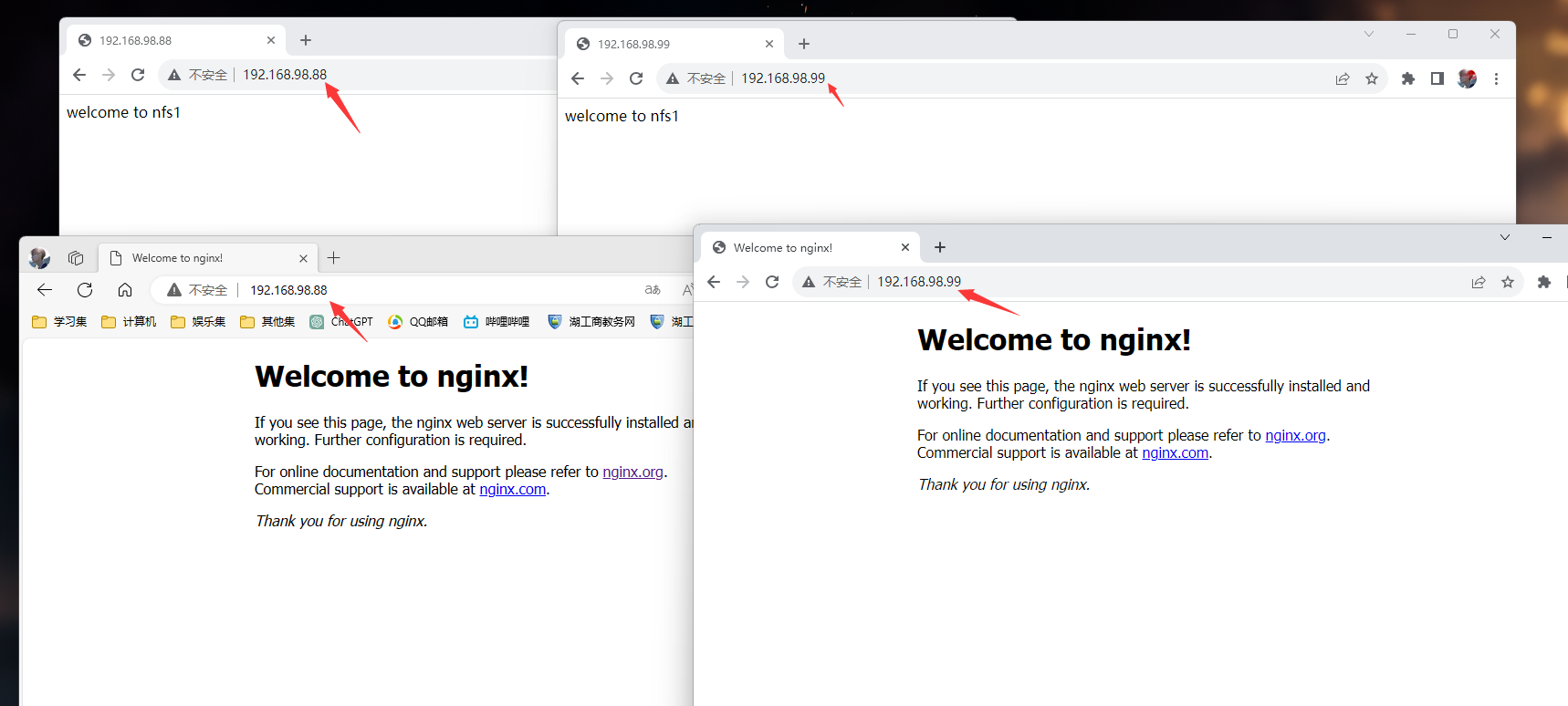
3.配置flask双动态web服务器
配置flask双动态web服务器并且使用rsync+sersync同步工具部署NFS主从服务器实现动静web界面的数据同源
3.1 使用rsync+sersync同步工具部署NFS主从服务器实现动静web界面的数据同源
3.1.1 nfs2备份服务器一键安装rsync服务端软件并且设置开机启动
[root@localhost ~]# vim onekey_install_rsync.sh
#!/bin/bash#创建备份目录
mkdir /web#关闭firewalld防火墙服务,并且设置开机不要启动
service firewalld stop
systemctl disable firewalld
#临时关闭selinux
setenforce 0
#永久关闭selinux
sed -i '/^SELINUX=/ s/enforcing/disabled/' /etc/selinux/config#安装rsync服务端软件
yum install rsync xinetd -y#设置开机启动
echo '/usr/bin/rsync --daemon --config=/etc/rsyncd.conf' >>/etc/rc.d/rc.local
chmod +x /etc/rc.d/rc.local#生成/etc/rsyncd.conf配置文件
cat >/etc/rsyncd.conf <<EOF
uid = root
gid = root
use chroot = yes
max connections = 0
log file = /var/log/rsyncd.log
pid file = /var/run/rsyncd.pid
lock file = /var/run/rsync.lock
secrets file = /etc/rsync.pass
motd file = /etc/rsyncd.Motd[back_data]path = /webcomment = A directory in which data is storedignore errors = yesread only = nohosts allow = 192.168.98.151
EOF#创建用户认证文件
cat >/etc/rsync.pass <<EOF
nfs2:123456
EOF#设置文件所有者读取、写入权限
chmod 600 /etc/rsyncd.conf
chmod 600 /etc/rsync.pass#启动rsync
/usr/bin/rsync --daemon --config=/etc/rsyncd.conf
#启动xinetd(xinetd是一个提供保姆服务的进程,rsync是它照顾的进程)
systemctl start xinetd
[root@localhost ~]# bash onekey_install_rsync.sh
xinetd是一个提供保姆服务的进程,rsync是它照顾的进程
3.1.2 查看rsync和xinetd监听的进程
[root@localhost ~]# ps aux|grep rsync
root 976 0.0 0.0 114852 572 ? Ss 10:19 0:00 /usr/bin/rsync --daemon --config=/etc/rsyncd.conf
root 2200 0.0 0.0 112828 976 pts/0 S+ 14:24 0:00 grep --color=auto rsync
[root@localhost ~]# ps aux|grep xinetd
root 968 0.0 0.0 25044 588 ? Ss 10:19 0:00 /usr/sbin/xinetd -stayalive -pidfile /var/run/xinetd.pid
root 2203 0.0 0.0 112828 980 pts/0 S+ 14:25 0:00 grep --color=auto xinetd
3.1.3 nfs1服务器一键安装rsync服务端软件并且设置开机启动
[root@localhost ~]# vim onekey_install_rsync.sh
#!/bin/bash#关闭firewalld防火墙服务,并且设置开机不要启动
service firewalld stop
systemctl disable firewalld
#临时关闭selinux
setenforce 0
#永久关闭selinux
sed -i '/^SELINUX=/ s/enforcing/disabled/' /etc/selinux/config#安装rsync服务端软件
yum install rsync xinetd -y#设置开机启动
echo '/usr/bin/rsync --daemon --config=/etc/rsyncd.conf' >>/etc/rc.d/rc.local
chmod +x /etc/rc.d/rc.local#生成/etc/rsyncd.conf配置文件
cat >/etc/rsyncd.conf <<EOF
log file = /var/log/rsyncd.log
pid file = /var/run/rsyncd.pid
lock file = /var/run/rsync.lock
motd file = /etc/rsyncd.Motd
[Sync]comment = Syncuid = rootgid = rootport= 873
EOF#启动xinetd(xinetd是一个提供保姆服务的进程,rsync是它照顾的进程)
systemctl start xinetd#创建认证密码文件,该密码应与slave服务器中的/etc/rsync.pass中的密码一致
cat >/etc/passwd.txt <<EOF
123456
EOF#设置文件所有者读取、写入权限
chmod 600 /etc/passwd.txt
[root@localhost ~]# bash onekey_install_rsync.sh
#测试一下,将web下面的html文件传送过去
[root@localhost ~]# rsync -avH --port=873 --progress --delete /web root@192.168.98.152::back_data --password-file=/etc/passwd.txt
3.1.4 数据源nfs1服务器上安装sersync工具,实现自动的实时的同步
(1)一键安装安装sersync工具
[root@localhost ~]# vim onekey_install_sersync.sh
#!/bin/bash
cd ~
#修改inotify默认参数(inotify默认内核参数值太小)
sysctl -w fs.inotify.max_queued_events="99999999"
sysctl -w fs.inotify.max_user_watches="99999999"
sysctl -w fs.inotify.max_user_instances="65535"#下载并安装sersync
yum install wget -y
wget http://down.whsir.com/downloads/sersync2.5.4_64bit_binary_stable_final.tar.gz#解压并改名
tar xf sersync2.5.4_64bit_binary_stable_final.tar.gz
mv /root/GNU-Linux-x86 /usr/local/sersync#创建rsync
cd /usr/local/sersync/
cp confxml.xml confxml.xml.bak
cp confxml.xml data_configxml.xml #data_configxml.xml 是后面需要使用的配置文件#修改data_configxml.xml配置文件
#修改需要备份的路径为/backup
sed -i 's/watch="\/opt\/tongbu"/watch="\/web"/' /usr/local/sersync/data_configxml.xml
#修改服务器信息为slave4远程备份服务器
sed -i 's/ip="127.0.0.1" name="tongbu1"/ip="192.168.98.152" name="back_data"/' /usr/local/sersync/data_configxml.xml
#开启身份认证,修改密码文件为/etc/passwd.txt
sed -i 's/start="false" users="root" passwordfile="\/etc\/rsync.pas"/start="true" users="root" passwordfile="\/etc\/passwd.txt"/' /usr/local/sersync/data_configxml.xml#添加到PATH变量
PATH=/usr/local/sersync/:$PATH
echo 'PATH=/usr/local/sersync/:$PATH' >>/root/.bashrc#启动
sersync2 -d -r -o /usr/local/sersync/data_configxml.xml#设计开机启动
echo '/usr/local/sersync/sersync2 -d -r -o /usr/local/sersync/data_configxml.xml' >>/etc/rc.local
[root@localhost ~]# bash onekey_install_sersync.sh
-
永久修改参数方法
[root@localhost ~]# vim /etc/sysctl.conf fs.inotify.max_queued_events=99999999 fs.inotify.max_user_watches=99999999 fs.inotify.max_user_instances=65535
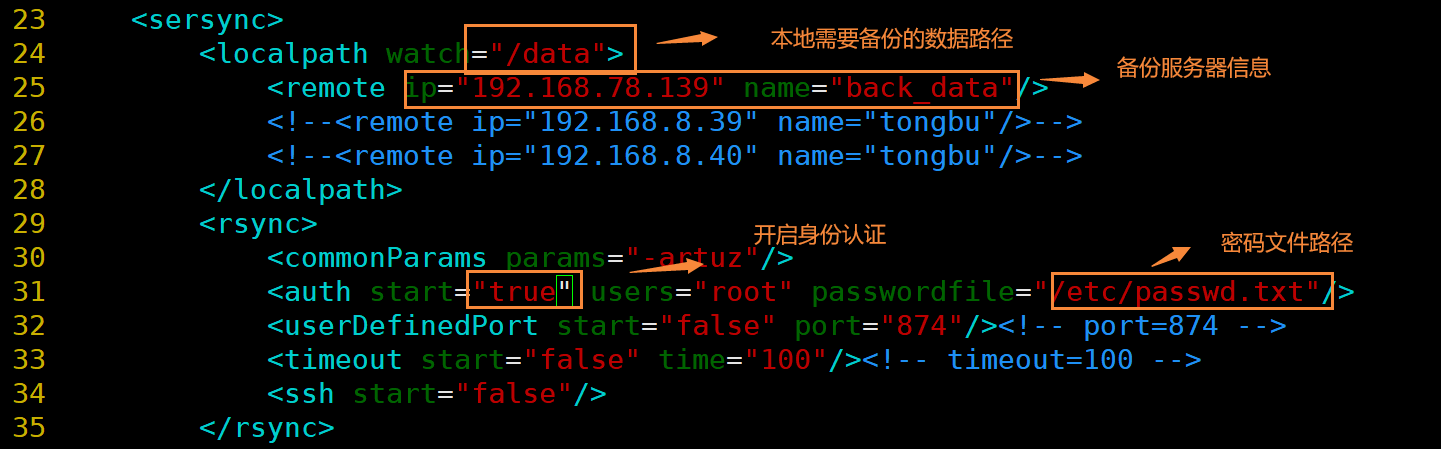
(2)查看服务,新建文件进行验证
[root@localhost ~]# ps aux|grep sersync
[root@localhost ~]# cd /web
[root@localhost web]# ls
index.html
[root@localhost web]# mkdir test
[root@localhost web]# ls
index.html test
#从nfs2中查看
[root@localhost web]# ls
index.html test
3.2 配置uwsgi+flask双动态web服务器以及nginx动静分离
为什么要使用uwsgi呢?
首先Flask只是是Web框架,并不是Web服务器,它自带的Werkzeug也仅仅用于开发测试环境,生产环境中处理并发的能力太弱,采用uwsgi可以提高并发处理能力。uWSGI负责处理Nginx转发的动态请求,并与我们的Python应用程序沟通,同时将应用程序返回的响应数据传递给Nginx
3.2.1 两台web机器都安装uwsgi和python3环境
#安装python的相关环境
[root@localhost ~]# yum install uwsgi python3 python3-devel -y
#使用清华源安装flask和uwsgi模块
[root@localhost ~]# pip3 install -i https://pypi.tuna.tsinghua.edu.cn/simple flask uwsgi
3.2.2 两台web机器都配置flask和uwsgi
#创建flask目录并且创建flask的一个接口
[root@localhost ~]# mkdir flask
[root@localhost ~]# cd flask
[root@localhost flask]# vim app.py
from flask import Flaskapp = Flask(__name__)@app.route('/')
def hello():return "Hello, flask1!"if __name__ == '__main__':app.run(host='0.0.0.0', port=8000)
#创建uwsgi去调用flask的接口
[root@localhost flask]# vim uwsgi.ini
[uwsgi]
http-socket = 192.168.98.150:8000 #启动地址
chdir = /root/flask #项目地址
wsgi-file = app.py #项目的启动文件
callable = app
processes = 2
threads = 10
buffer-size = 32768
master = true
daemonize=flaskweb.log #日志文件保存在falskweb.log中
pidfile=uwsgi.pid
[root@localhost flask]#uwsgi --ini uwsgi.ini #启动
[root@localhost flask]#uwsgi --reload uwsgi.pid #重启
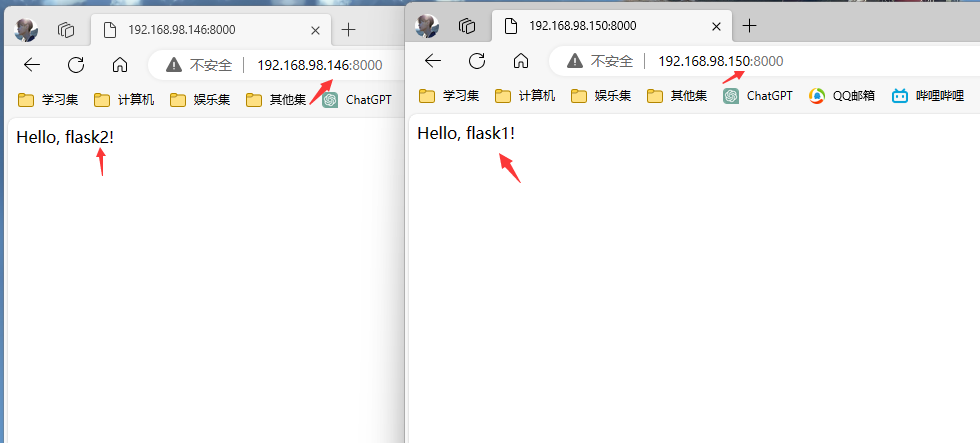
3.3 配置nginx的动态分离和部署flask连接后端MySQL数据库
3.3.1 配置nginx的动态分离,修改nginx的配置文件(已经使用docker映射到宿主机上面/root/nginx/conf/nginx.conf)
注意!一定要注释掉#include /etc/nginx/conf.d/*.conf;
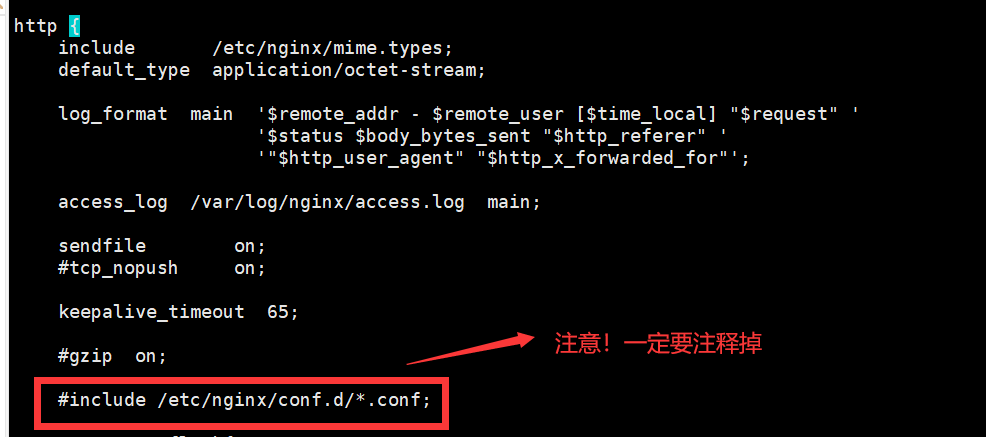
接着在后面加入如下配置文件,实现动静分离
[root@localhost ~]# vim /root/nginx/conf/nginx.conf#include /etc/nginx/conf.d/*.conf;upstream flask {server 192.168.98.150:8000;server 192.168.98.146:8000;}server {listen 80;server_name localhost;charset utf-8;#静态资源路由location ~* .(css|js|html|xhtml|gif|jpg|jpeg|png|ico)$ {root /usr/share/nginx/html;index index.html index.xhtml;}# 动态请求location / {proxy_pass http://flask;proxy_set_header Host $http_host;proxy_set_header X-Real-IP $remote_addr;proxy_set_header X-Scheme $scheme;}}
#重新加载配置文件
[root@localhost ~]# docker exec -it nginx-1 nginx -s reload
#重启nginx-1也可以重新加载
[root@localhost ~]# docker restart nginx-1
3.3.2 部署flask连接后端数据库
#安装数据模块
[root@localhost flask]# pip3 install -i https://pypi.tuna.tsinghua.edu.cn/simple pymysql
#修改app.py程序
[root@localhost flask]# vim app.py
from flask import Flask
import pymysqlapp = Flask(__name__)# 配置 MySQL 连接信息
db_config = {'host': '192.168.98.131','user': 'read','password': '123456','db': 'tennis','charset': 'utf8mb4',
}def connect_db():return pymysql.connect(**db_config)@app.route('/')
def index():# 在这里执行与数据库的交互操作connection = connect_db()cursor = connection.cursor()try:cursor.execute("SHOW TABLES")data = cursor.fetchall()return str(data)finally:cursor.close()connection.close()if __name__ == '__main__':app.run(host='0.0.0.0', port=8000)
[root@localhost flask]# killall uwsgi
[root@localhost flask]# uwsgi --ini uwsgi.ini #启动
[root@localhost flask]# uwsgi --reload uwsgi.pid #重启
4.配置基于GTID的半同步主从复制的MySQL集群
配置MySQL服务器,安装半同步相关的插件,开启gtid功能,启动主从复制服务,web服务器上使用mysqlrouter中间件实现MySQL的读写分离
4.1 在master上安装配置半同步的插件,再配置
安装MySQL已经使用playbook部署完成
4.1.1 在master上安装配置半同步的插件,配置半同步复制超时时间,修改配置文件/etc/my.cnf
[root@localhost ~]# mysql -uroot -p'123456'
root@(none) 11:08 mysql>install plugin rpl_semi_sync_master SONAME 'semisync_master.so';root@(none) 11:08 mysql>exit
[root@localhost ~]# vim /etc/my.cnf 注意!是在添加mysqld下面部分
[mysqld]
#二进制日志开启
log_bin
server_id = 1#开启半同步,需要提前安装半同步的插件
rpl_semi_sync_master_enabled=1
rpl_semi_sync_master_timeout=1000 # 1 second
#gtid功能
gtid-mode=ON
enforce-gtid-consistency=ON[root@sc-master mysql]# service mysqld restart
4.1.2 在每台从服务器上配置安装半同步的插件,配置slave配置文件
[root@localhost ~]# mysql -uroot -p'123456'
root@(none) 11:12 mysql>install plugin rpl_semi_sync_slave SONAME 'semisync_slave.so';
root@(none) 11:12 mysql>set global rpl_semi_sync_slave_enabled = 1;
root@(none) 11:13 mysql>exit
[root@localhost ~]# vim /etc/my.cnf
[mysqld]
#log bin 二进制日志
log_bin
server_id = 2 #注意:每台slave的id都不一样
expire_logs_days = 15 #二进制日志保存15天#开启半同步,需要提前安装半同步的插件
rpl_semi_sync_slave_enabled=1
#开启gtid功能
gtid-mode=ON
enforce-gtid-consistency=ON
log_slave_updates=ON[root@sc-slave mysql]# service mysqld restart
4.1.3 在master上新建一个授权用户,给slave1和salve2来复制二进制日志
root@(none) 12:06 mysql>grant replication slave on *.* to 'master'@'192.168.98.%' identified by '123456';
4.1.4 在slave上配置master info的信息
在salve1和slave2上配置
#停止
root@(none) 12:06 mysql>stop slave;
#清空
root@(none) 12:07 mysql>reset slave all;
#配置
root@(none) 12:07 mysql>
change master to master_host='192.168.98.131' ,
master_user='master',
master_password='123456',
master_port=3306,
master_auto_position=1;
#开启
root@(none) 12:08 mysql>start slave;
4.1.5 查看
在slave上查看
root@(none) 12:10 mysql>show slave status\G;在master上查看
root@(none) 12:11 mysql>show variables like "%semi_sync%";在slave上查看
root@(none) 12:11 mysql>show variables like "%semi_sync%";
4.1.6 验证GTID的半同步主从复制
在master上面新建或者删除库,slave上面查看有没有实现
4.2 web服务器上部署mysqlrouter中间件实现读写分离
4.2.1 安装部署MySQLrouter(该步骤已经使用playbook部署完成)
- 上传或者去官方网站下载软件
https://dev.mysql.com/get/Downloads/MySQL-Router/mysql-router-community-8.0.23-1.el7.x86_64.rpm
[root@mysql-router-1 ~]# rpm -ivh mysql-router-community-8.0.23-1.el7.x86_64.rpm
4.2.2 两个web服务器同时修改配置文件/etc/mysqlrouter/mysqlrouter.conf
[root@mysql-router-1 mysqlrouter]# vim /etc/mysqlrouter/mysqlrouter.conf[DEFAULT]
logging_folder = /var/log/mysqlrouter
runtime_folder = /var/run/mysqlrouter
config_folder = /etc/mysqlrouter[logger]
level = INFO[keepalive]
interval = 60[routing:slave]
bind_address = 0.0.0.0:7001
destinations = 192.168.98.131:3306,192.168.98.142:3306
mode = read-only
connect_timeout = 1[routing:master]
bind_address = 0.0.0.0:7002
destinations = 192.168.98.131:3306
mode = read-write
connect_timeout = 1
4.2.3 启动MySQL router服务,监听了7001和7002端口
[root@localhost ~]# service mysqlrouter restart
[root@localhost ~]# netstat -anplut|grep mysql
tcp 0 0 0.0.0.0:7001 0.0.0.0:* LISTEN 8084/mysqlrouter
tcp 0 0 0.0.0.0:7002 0.0.0.0:* LISTEN 8084/mysqlrouter
4.2.4 在master上创建2个测试账号,一个是读的,一个是写的()
root@(none) 15:34 mysql>grant all on *.* to 'write'@'%' identified by '123456';
root@(none) 15:35 mysql>grant select on *.* to 'read'@'%' identified by '123456';
由于实现了半同步复制,故需要将slave机器上面的write用户删除
[root@localhost ~]# mysql -uroot -p'123456'
root@(none) 22:05 mysql>drop user 'write'@'%';
4.2.5 在客户端上测试读写分离的效果,使用2个测试账号
#实现读功能
[root@node1 ~]# mysql -h 192.168.98.150 -P 7001 -uread -p'123456'
#实现写功能
[root@node1 ~]# mysql -h 192.168.98.146 -P 7002 -uwrite -p'123456'
mysqlrouter通过7001和7002端口实现分流,再通过mysql服务器上面的权限用户(write,read)进行读写分离
5.搭建DNS域名服务器
搭建DNS域名服务器,配置一个域名对应2个vip,实现基于DNS的负载均衡,访问同一URL解析出双vip地址
1.安装软件bind(该软件提供了很多的dns域名查询的命令)->由于playbook已经批量安装过,该处故省略
[root@localhost ~]# yum install bind* -y
2.关闭DNS域名服务器的防火墙服务和selinux
[root@localhost ~]# service firewalld stop
[root@localhost ~]#systemctl disable firewalld
#临时修改selinux策略
[root@localhost ~]# setenforce 0
3.设置named服务开机启动,并且立马启动DNS服务
#设置named服务开机启动
[root@localhost ~]# systemctl enable named
#立马启动named进程
[root@localhost ~]# systemctl start named
4.修改dns配置文件,任意ip可以访问本机的53端口,并且允许dns解析
[root@localhost ~]# vim /etc/named.conf
options {listen-on port 53 { any; }; #修改listen-on-v6 port 53 { any; }; #修改directory "/var/named";dump-file "/var/named/data/cache_dump.db";statistics-file "/var/named/data/named_stats.txt";memstatistics-file "/var/named/data/named_mem_stats.txt";recursing-file "/var/named/data/named.recursing";secroots-file "/var/named/data/named.secroots";allow-query { any; }; #修改
#重启named服务
[root@localhost ~]# service named restart
5.编辑dns次要配置文件/etc/named.rfc1912.zones,增加一条主域名记录
[root@localhost ~]# vim /etc/named.rfc1912.zones
zone "liaoobo.com" IN {type master; #类型为主域名file "liaoobo.com.zone"; #liaoobo.com域名的数据文件,需要去/var/named/下创建allow-update { none; };
};
[root@localhost ~]# cd /var/named/
[root@localhost named]# cp -a named.localhost liaoobo.com.zone
[root@localhost named]# vim liaoobo.com.zone
$TTL 1D
@ IN SOA @ rname.invalid. (0 ; serial1D ; refresh1H ; retry1W ; expire3H ) ; minimumNS @A 127.0.0.1AAAA ::1
www IN A 192.168.98.88
www IN A 192.168.98.99
6.测试机器修改dns为DNS服务器的IP:192.168.98.144
[root@localhost ~]# vim /etc/resolv.conf
# Generated by NetworkManager
search localdomain
nameserver 192.168.98.144
注意!dns服务器需要和测试机器需要处于同一网段
为了彰显负载均衡的效果,此处nginx2没有使用nfs1进行页面同源
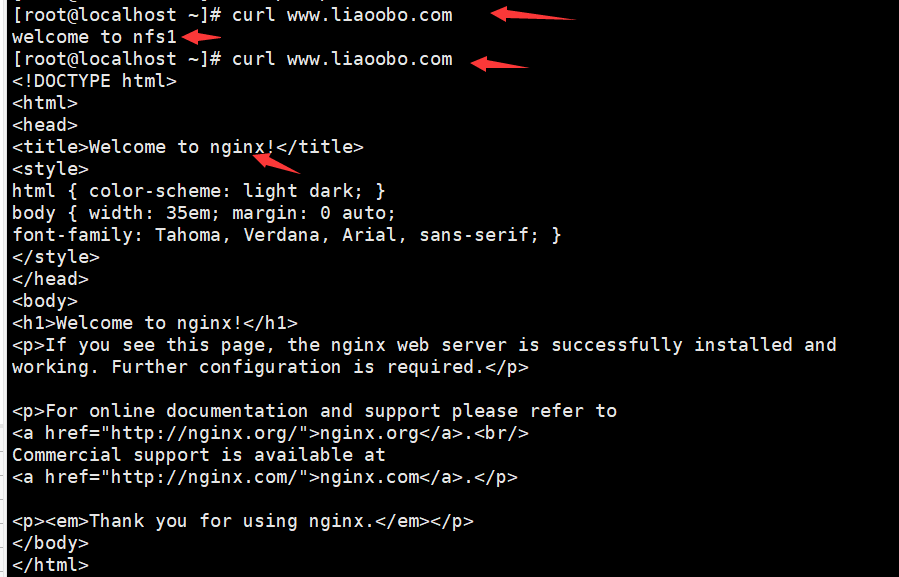
6.使用ab和sysbench进行压力测试,prometheus和grafana实现监控并出图
使用ab和sysbench对整个MySQL集群的性能(cpu、IO、内存等)进行压力测试,安装部署prometheus实现监控,grafana出图了解系统性能的瓶颈并调优
6.1 安装prometheus server
1.一键源码安装prometheus
源码下载:https://github.com/prometheus/prometheus/releases/download/v2.46.0/prometheus-2.46.0.linux-amd64.tar.gz
[root@localhost ~]# vim onekey_install_prometheus.sh
#!/bin/bash#创建存放prometheus的目录
mkdir /prom#下载prometheus源码(由于github无法访问,故省略该步,手动下载)
#curl -O https://github.com/prometheus/prometheus/releases/download/v2.47.0/prometheus-2.47.0.linux-amd64.tar.gz#解压并改名
tar xf ./prometheus-2.47.0.linux-amd64.tar.gz -C /prom
mv /prom/prometheus-2.47.0.linux-amd64 /prom/prometheus#添加到PATH变量
PATH=/prom/prometheus:$PATH
echo "PATH=/prom/prometheus:$PATH " >>/root/.bashrc#nohub后台执行启动
nohup prometheus --config.file=/prom/prometheus/prometheus.yml &#关闭防火墙
service firewalld stop
systemctl disable firewalld
2.把prometheus做成一个服务来进行管理
[root@prometheus prometheus]# vim /usr/lib/systemd/system/prometheus.service
[Unit]
Description=prometheus[Service]
ExecStart=/prom/prometheus/prometheus --config.file=/prom/prometheus/prometheus.yml
ExecReload=/bin/kill -HUP $MAINPID
KillMode=process
Restart=on-failure[Install]
WantedBy=multi-user.target#重新加载systemd相关的服务
[root@prometheus prometheus]# systemctl daemon-reload
第一次因为是使用nohup 方式启动的prometheus,还是需要使用后kill 的方式杀死第一次启动的进程;后面可以使用service方式管理prometheus了
[root@prometheus prometheus]# ps aux|grep prometheus
root 8431 0.2 3.2 782340 61472 pts/0 Sl 11:21 0:01 prometheus --config.file=/prom/prometheus/prometheus.yml
root 8650 0.0 0.0 112824 980 pts/0 S+ 11:35 0:00 grep --color=auto prome
[root@prometheus prometheus]# kill -9 8431
[root@prometheus prometheus]# service prometheus start
3 在node节点服务器上安装exporter程序->已经使用playbook安装完成
6.2 在prometheus server里添加安装了exporter程序的机器
[root@sc-prom prometheus]# vim /prom/prometheus/prometheus.ymlscrape_configs:The job name is added as a label `job=<job_name>` to any timeseries scraped from this config.- job_name: "prometheus"static_configs:- targets: ["localhost:9090"]#添加下面的配置采集node-liangrui服务器的metrics- job_name: "lvs1"static_configs:- targets: ["192.168.98.143:8090"]- job_name: "lvs2"static_configs:- targets: ["192.168.98.138:8090"]- job_name: "nginx1"static_configs:- targets: ["192.168.98.136:8090"]- job_name: "nginx2"static_configs:- targets: ["192.168.98.149:8090"]- job_name: "web1"static_configs:- targets: ["192.168.98.150:8090"]- job_name: "web2"static_configs:- targets: ["192.168.98.146:8090"]- job_name: "NFS1"static_configs:- targets: ["192.168.98.151:8090"]- job_name: "NFS2"static_configs:- targets: ["192.168.98.152:8090"]- job_name: "master"static_configs:- targets: ["192.168.98.131:8090"] - job_name: "slave1"static_configs:- targets: ["192.168.98.142:8090"] - job_name: "slave2"static_configs:- targets: ["192.168.98.140:8090"]#重启prometheus服务
[root@prometheus prometheus]# service prometheus restart
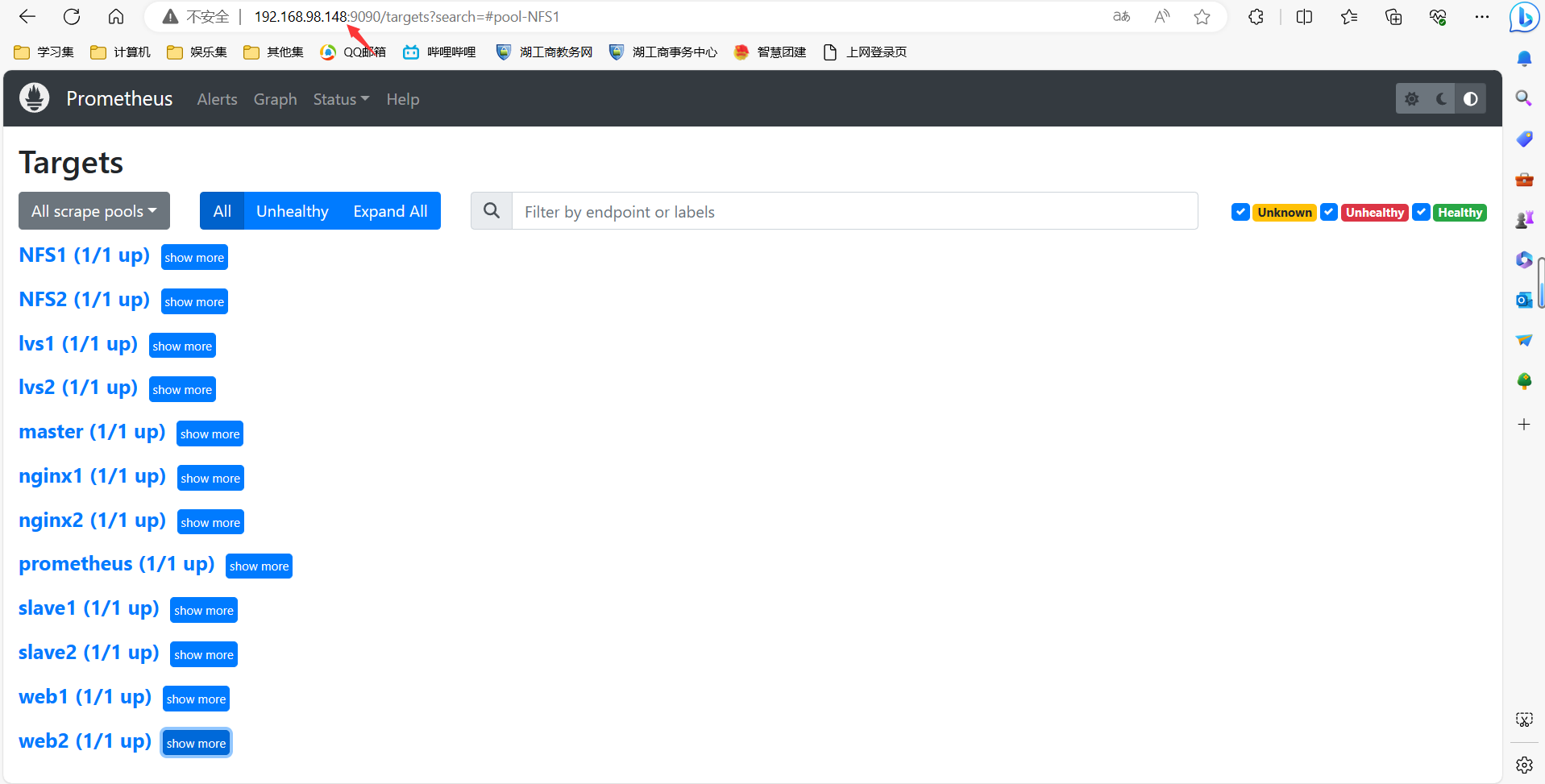
6.3 grafana部署和安装
6.3.1 先去官方网站下载
wget https://dl.grafana.com/enterprise/release/grafana-enterprise-10.1.1-1.x86_64.rpm
6.3.2 安装
[root@sc-prom grafana]# ls
grafana-enterprise-8.4.5-1.x86_64.rpm
[root@sc-prom grafana]# yum install grafana-enterprise-10.1.1-1.x86_64.rpm -y
6.3.3 启动grafana
[root@sc-prom grafana]# service grafana-server start
设置grafana开机启动
[root@prometheus grafana]# systemctl enable grafana-server
监听的端口号是3000
6.3.4 登录,在浏览器里登录
http://192.168.98.148:3000/
默认的用户名和密码是
用户名admin
密码admin
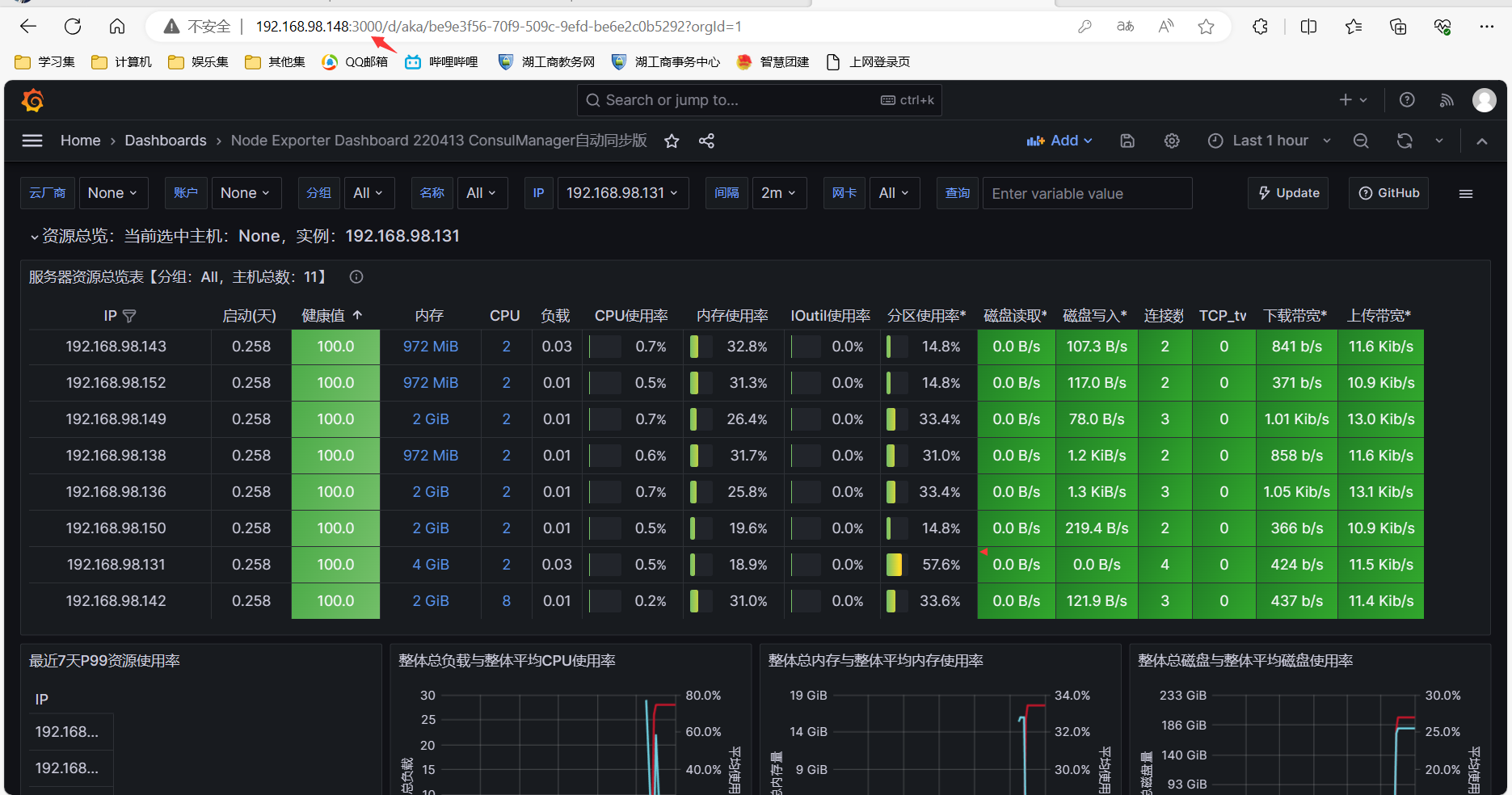
6.4 ab压力测试
ab测试机对web集群和负载均衡器进行压力测试,了解系统性能的瓶颈,对系统性能资源(如内核参数、nginx参数 )进行调优,提升系统性能
[root@localhost ~]# yum install httpd-tools -y
#其中-c表示并发数,-n表示请求数
[root@localhost ~]# ab -c 1000 -n 1000 http://www.liaoobo.com/
Requests per second: 2802.38 [#/sec] (mean)
Time per request: 356.839 [ms] (mean)
Time per request: 0.357 [ms] (mean, across all concurrent requests)
Transfer rate: 1789.80 [Kbytes/sec] received
6.5 sysbench压力测试
sysbench对数据库的读写性能进行测试
1.使用yum安装,使用epel-release源去安装sysbench
[root@nfs-server ~]# yum install epel-release -y
[root@nfs-server ~]# yum install sysbench -y
2.在master数据库里新建sbtest的库和建10个sbtest表
[root@localhost ~]# mysql -h 192.168.98.146 -P 7002 -uwrite -p'123456'
write@(none) 12:14 mysql>create database sbtest;
[root@localhost ~]# sysbench --mysql-host=192.168.98.146 --mysql-port=7002 --mysql-user=write --mysql-password='123456' /usr/share/sysbench/oltp_common.lua --tables=10 --table_size=10000 prepare
3.压力测试
[root@localhost sysbench]# sysbench --threads=4 --time=20 --report-interval=5 --mysql-host=192.168.98.146 --mysql-port=7002 --mysql-user=write --mysql-password='123456' /usr/share/sysbench/oltp_read_write.lua --tables=10 --table_size=100000 run
-
mysql性能测试工具——tpcc
1.下载安装包并解压,然后打开目录进行make
wget http://imysql.com/wp-content/uploads/2014/09/tpcc-mysql-src.tgz tar xf tpcc-mysql-src.tar cd tpcc-mysql/src make之后会生成两个二进制工具tpcc_load(提供初始化数据的功能)和tpcc_start(进行压力测试)
[root@nfs-server src]# cd .. [root@nfs-server tpcc-mysql]# ls add_fkey_idx.sql drop_cons.sql schema2 tpcc_load count.sql load.sh scripts tpcc_start create_table.sql README src3、初始化数据库
在master服务器上连接到读写分离器上创建tpcc库,需要在测试的服务器上创建tpcc的库
[root@sc-slave ~]# mysqladmin -uwrite -p'123456' -h 192.168.98.146 -P 7002 create tpcc需要将tpcc的create_table.sql 和add_fkey_idx.sql 远程拷贝到master服务器上
[root@nfs-server tpcc-mysql]# scp create_table.sql add_fkey_idx.sql root@192.168.98.131:/root然后在master服务器上导入create_table.sql 和add_fkey_idx.sql 文件
mysql -uroot -p'123456' tpcc <create_table.sql mysql -uroot -p'123456' tpcc <add_fkey_idx.sql4、加载数据
[root@nfs-server tpcc-mysql]# ./tpcc_load 192.168.98.146:7002 tpcc write Sanchuang1234# 1505、进行测试
./tpcc_start -h 192.168.98.146 -p 7002 -d tpcc -u write -p 123456 -w 150 -c 12 -r 300 -l 360 -f test0.log -t test1.log - >test0.out注意:server等信息与步骤4中保持一致
四. 项目总结
1.做项目时遇到的问题
1.脚本执行出错,原因是github无法访问导致脚本执行失败
2.playbook部署mysql服务器时出错,原因是虚拟机内存不够
3.lvs的nat模式出错,需要使用两块网卡,后改用dr模式
3.半同步复制部署不成功,原因是salve服务器上的server_id不能相同
4.keepalived的虚拟ip无法访问时,记得清除防火墙规则
5.DNS配置域名的数据文件和rsync的.conf配置文件出差,原因是不能加注释
2.项目心得
1.一定要规划好整个集群的架构,脚本要提前准备好,多注意防火墙和selinux的问题
2.体验了lvs和nginx负载均衡的区别,领会了docker部署容器的好处
3.对MySQL的集群和高可用有了深入的理解,对自动化批量部署和监控有了更加多的应用和理解
4.keepalived的配置需要更加细心,对keepalievd的脑裂和vip漂移现象也有了更加深刻的体会和分析
5.认识到了系统性能资源的重要性,对压力测试下整个集群的瓶颈有了一个整体概念
相关文章:
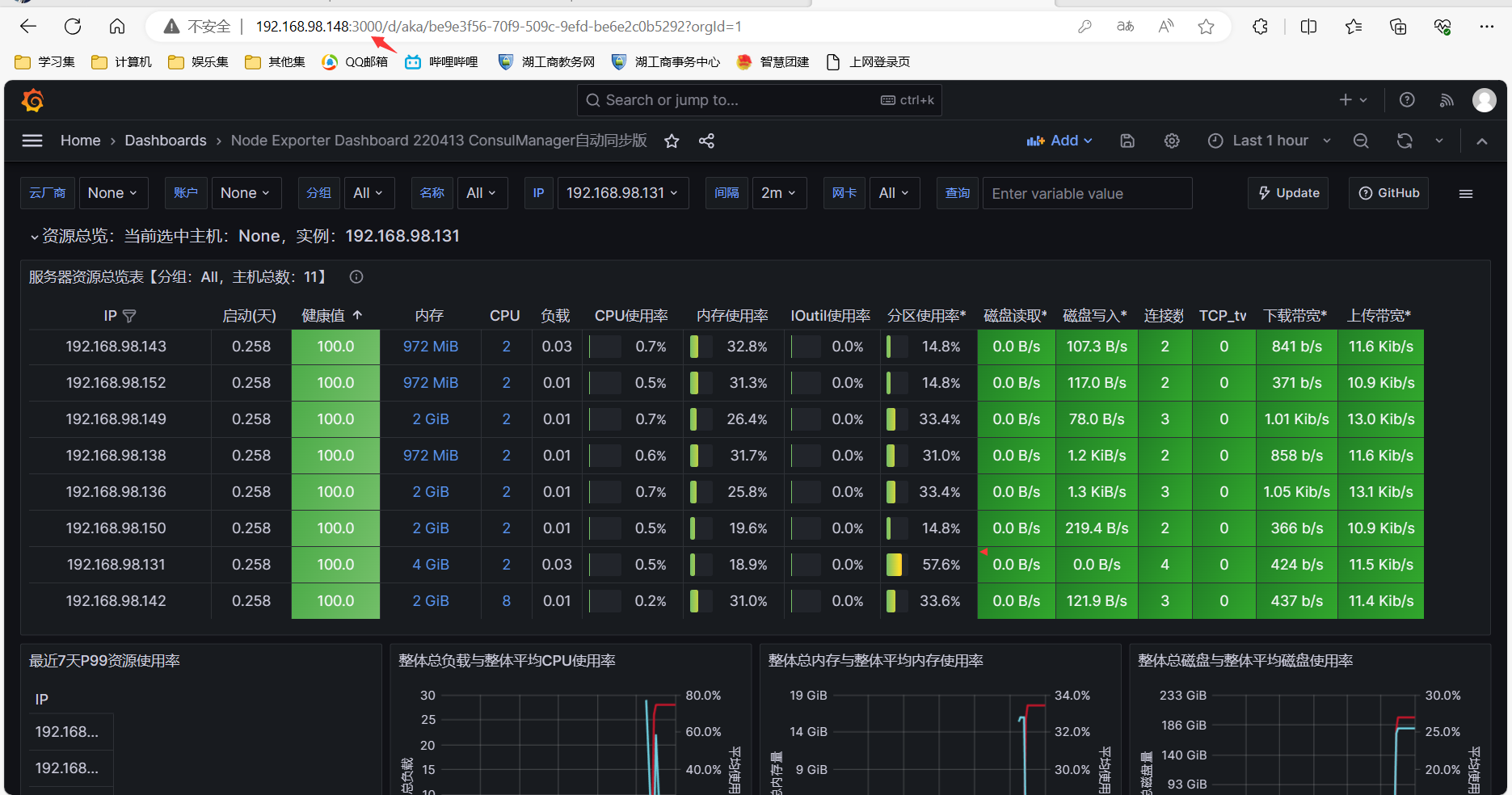
基于Docker_Nginx+LVS+Flask+MySQL的高可用Web集群
一.项目介绍 1.拓扑图 2.详细介绍 项目名称:基于Docker_NginxLVSFlaskMySQL的高可用Web集群 项目环境:centos7.9,docker24.0.5,mysql5.7.30,nginx1.25.2,mysqlrouter8.0.21,keepalived 1.3.5,…...

如何写一份出色的毕业设计任务书
title: 如何写一份出色的毕业设计任务书 date: 2023-09-20 毕业设计任务书是每个毕业生必须面对的关键文档。它不仅是你完成毕业设计的路线图,还是导师评估你工作的依据。因此,撰写一份清晰、详细且具体的任务书至关重要。本文将向你介绍如何编写一份出色…...

RedHat 服务器安装NGINX
参照官方文档:nginx: Linux packages 按顺序操作: 安装前提: sudo yum install yum-utils 设置yum仓库(执行命令的时候会自动新建文件): sudo vi /etc/yum.repos.d/nginx.repo 粘贴下面的内容保存退出…...
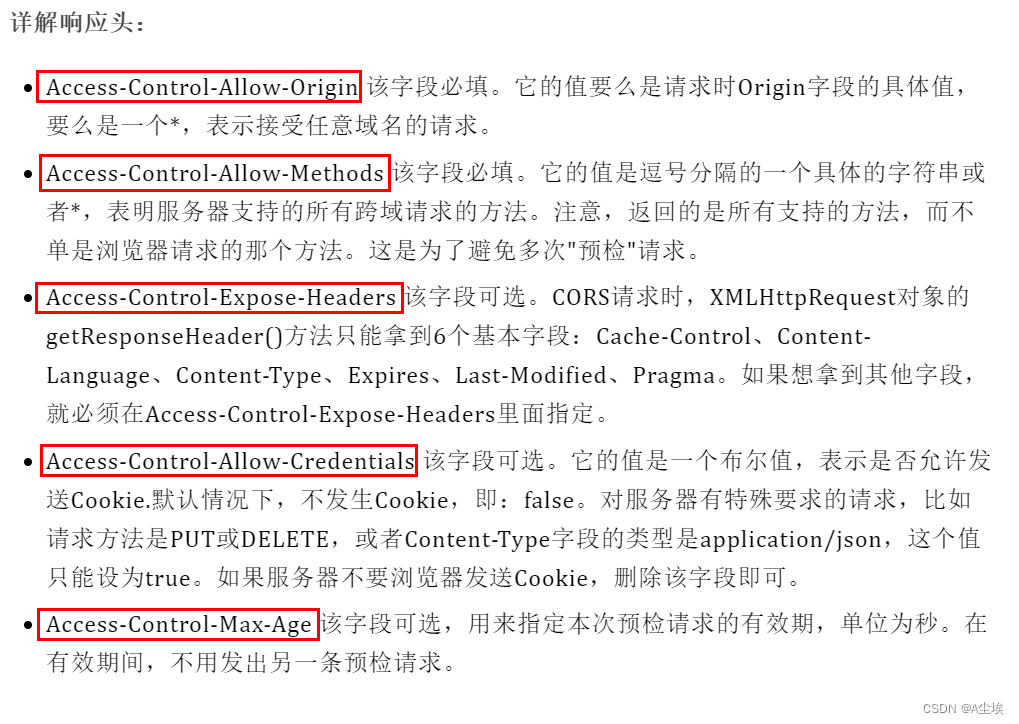
跨域问题解决方案(三种)
Same Origin Policy同源策略(SOP) 具有相同的Origin,也即是拥有相同的协议、主机地址以及端口。一旦这三项数据中有一项不同,那么该资源就将被认为是从不同的Origin得来的,进而不被允许访问。 Cross-origin resource…...
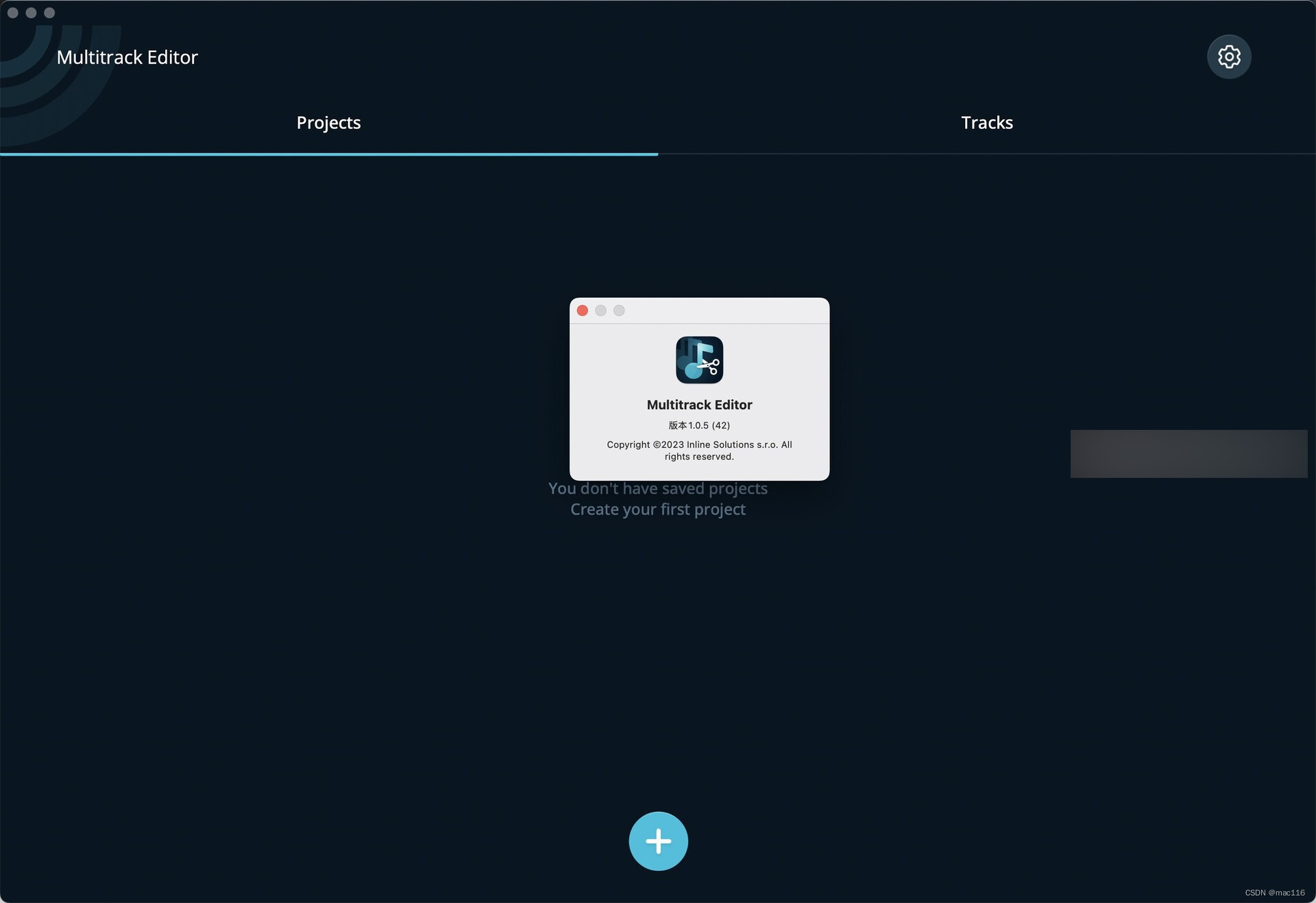
多轨音频编辑软件Multitrack Editor mac中文版主要功能
Multitrack Editor mac是一种音频编辑软件,它可以同时处理多个音轨。它通常用于录制、编辑和混合音乐、电影、电视和广播节目等多媒体项目。 Multitrack Editor的主要功能包括录音、编辑、混音和声音效果处理。使用该软件,用户可以同时录制和编辑多个音轨…...

工作中遇到的事务
文章目录 介绍原因分析:修改代码一波三折,再次出现问题 介绍 遇到了一个很有意思的问题。 在service层加了事务。 为了防止并发,在component层加了分布式锁。 先根据前端传入的id,在数据库中使用queryA()查到一个key然后对这个key进行加锁再…...

【论文写作】Latex 所有符号汇总参考
【论文写作】Latex 所有符号汇总参考 文章目录 【论文写作】Latex 所有符号汇总参考1. 希腊字母2. 数学构造3. 分割4. 累加累成等5. 标准函数名称6. 二进制符号(关系符号)7. 箭头8. 杂项符号(其他的符号)9. 数学模式重音、音节10.…...
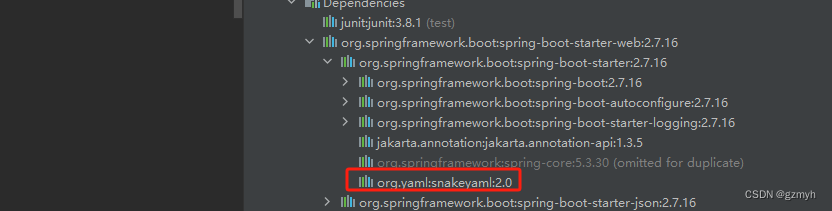
pom.xml中解决“vulnerable dependency maven:org.yaml:snakeyaml:1.33“警告问题
问题 当我们引入依赖的时候,pom文件会有这样的提示,其大概的意思就是 maven:org.yaml:snakeyaml:1.30"表示通过Maven引入了一个潜在的安全漏洞依赖项"org.yaml:snakeyaml:1.30" 解决办法 其实我们就是要更改这个依赖的版本,…...
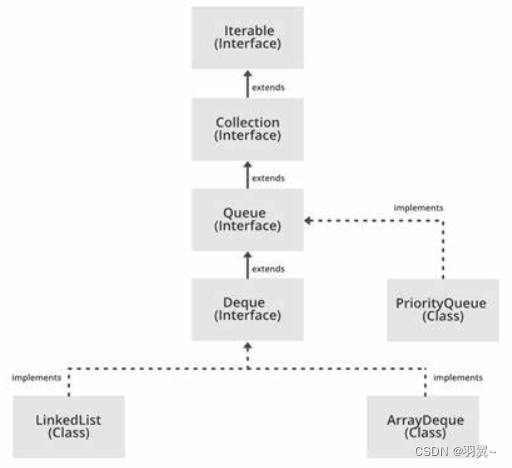
栈和队列-Java
目录 一、栈 1.1 概念 1.2 栈的使用 1.3 栈的模拟实现 1.4 栈的应用场景 1.5 概念区分 二、队列 2.1 概念 2.2 队列的使用 2.3 队列的模拟实现 2.4 循环队列 三、双端队列 四、面试题 一、栈 1.1 概念 栈:一种特殊的线性表,只允许在固定的一端进行插…...
+4088]---惜分飞)
ORA-07445: exception encountered: core dump [kdxlin()+4088]---惜分飞
abort方式关闭数据库,启动报错 Tue Sep 19 21:52:56 2023 NOTE: dependency between database orcl and diskgroup resource ora.DATA.dg is established Tue Sep 19 21:52:57 2023 Reconfiguration started (old inc 4, new inc 6) List of instances: 1 (myinst:…...
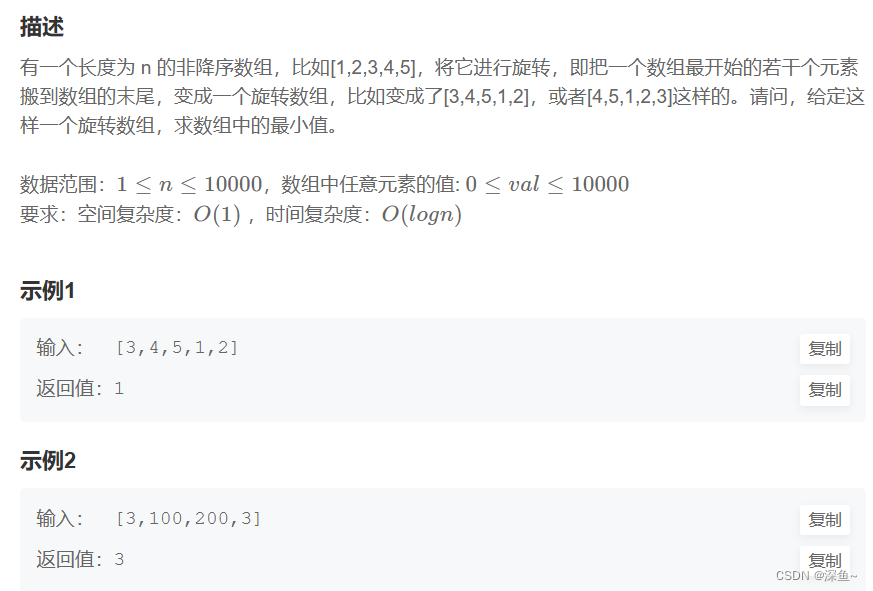
【C刷题】day3
一、选择题 1、已知函数的原型是: int fun(char b[10], int *a); ,设定义: char c[10];int d; ,正确的调用语句是( ) A: fun(c,&d); B: fun(c,d); C: fun(&c,&d); D: fun(&c,d); 【答案…...

go 线程限制数量 --chatGPT
问:runTask(names, limit), 遍历启动以names的子名称的工作线程 name测试打印,上限数量是limit, 要求打印所有names gpt: 你可以使用 Go 协程来实现 runTask 函数,该函数会遍历启动以 names 子名称的工作线程,并在达到上限数量 …...
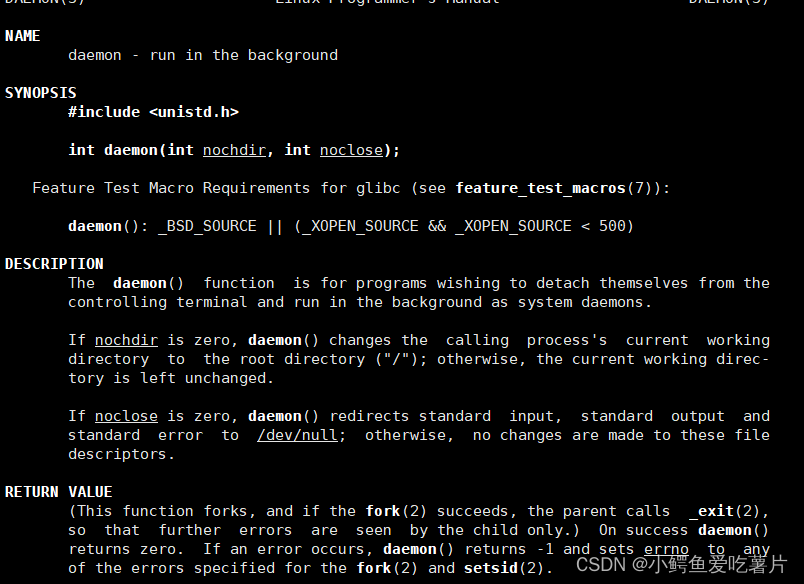
【Linux网络编程】日志与守护进程
日志是网络服务器程序在后台以守护进程的形式运行时,处理情况的描述被打印到了日志文件里面,方便维护人员查看。 1.前台进程与后台进程 左边会话输入命令 sleep 10000 & 代表进程后台运行,右边会话输入命令 sleep 20000可以看到命令行解…...

多输入多输出 | MATLAB实现CNN-BiGRU卷积双向门控循环单元多输入多输出
多输入多输出 | MATLAB实现CNN-BiGRU卷积双向门控循环单元多输入多输出 目录 多输入多输出 | MATLAB实现CNN-BiGRU卷积双向门控循环单元多输入多输出预测效果基本介绍程序设计往期精彩参考资料 预测效果 基本介绍 MATLAB实现CNN-BiGRU卷积双向门控循环单元多输入多输出…...
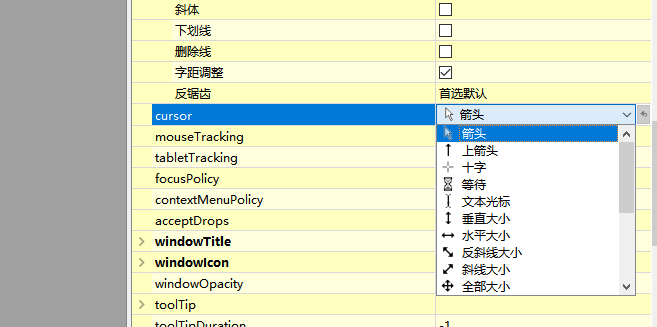
Qt: 鼠标形状设置
设置全局鼠标形状 设置完毕后,整个APP的任何窗体,包括Dialog中的鼠标形状都会被修改为设定类型,某一个控件设定的鼠标形状将被替换。一般不建议使用 QCursor cursor;//创建鼠标对象 cursor.setShape(Qt::CursorShape::ClosedHandCursor);//…...

【Oracle】Oracle系列之七--表的创建与管理
文章目录 往期回顾前言1. 表的创建2. 表的修改3. 表中数据的增删改查(1)插入数据(2)删除数据(3)更新数据 4. 表的Merge5. 表的删除6. 表的重命名7. 表的索引(1)B树索引(2…...

C/C++运算符超详细讲解(系统性学习day5)
目录 前言 一、运算符的概念与分类 二、算术运算符 三、关系运算符 四、逻辑运算符 五、赋值运算符 六、运算符的优先级 总结 前言 本篇文章是对运算符的具体讲解。 一、运算符的概念与分类 概念: 运算符就是一种告诉编译器执行特定的数学或逻辑操作的符…...

Android 遍历界面所有的View
关于作者:CSDN内容合伙人、技术专家, 从零开始做日活千万级APP。 专注于分享各领域原创系列文章 ,擅长java后端、移动开发、商业变现、人工智能等,希望大家多多支持。 目录 一、导读二、概览三、实践四、 推荐阅读 一、导读 我们…...

建筑能源管理(1)——建筑能源管理的概念
1、什么是建筑能源管理 目前,主要有三种不同的类型能源管理: (1)节约型能源管理 又称“减少能耗型”能源管理。这种管理方式着眼于能耗数量上的减少,采取限制用能的措施。例如,在非人流高峰时段停开部分电梯、在室外气温特别高时…...
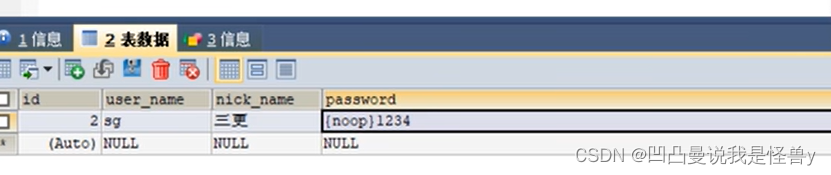
SpringSecurity
明文存储密码,前加{noop}...

谷歌浏览器插件
项目中有时候会用到插件 sync-cookie-extension1.0.0:开发环境同步测试 cookie 至 localhost,便于本地请求服务携带 cookie 参考地址:https://juejin.cn/post/7139354571712757767 里面有源码下载下来,加在到扩展即可使用FeHelp…...

Linux链表操作全解析
Linux C语言链表深度解析与实战技巧 一、链表基础概念与内核链表优势1.1 为什么使用链表?1.2 Linux 内核链表与用户态链表的区别 二、内核链表结构与宏解析常用宏/函数 三、内核链表的优点四、用户态链表示例五、双向循环链表在内核中的实现优势5.1 插入效率5.2 安全…...
)
React Native 导航系统实战(React Navigation)
导航系统实战(React Navigation) React Navigation 是 React Native 应用中最常用的导航库之一,它提供了多种导航模式,如堆栈导航(Stack Navigator)、标签导航(Tab Navigator)和抽屉…...

【ROS】Nav2源码之nav2_behavior_tree-行为树节点列表
1、行为树节点分类 在 Nav2(Navigation2)的行为树框架中,行为树节点插件按照功能分为 Action(动作节点)、Condition(条件节点)、Control(控制节点) 和 Decorator(装饰节点) 四类。 1.1 动作节点 Action 执行具体的机器人操作或任务,直接与硬件、传感器或外部系统…...

《通信之道——从微积分到 5G》读书总结
第1章 绪 论 1.1 这是一本什么样的书 通信技术,说到底就是数学。 那些最基础、最本质的部分。 1.2 什么是通信 通信 发送方 接收方 承载信息的信号 解调出其中承载的信息 信息在发送方那里被加工成信号(调制) 把信息从信号中抽取出来&am…...

页面渲染流程与性能优化
页面渲染流程与性能优化详解(完整版) 一、现代浏览器渲染流程(详细说明) 1. 构建DOM树 浏览器接收到HTML文档后,会逐步解析并构建DOM(Document Object Model)树。具体过程如下: (…...

linux 下常用变更-8
1、删除普通用户 查询用户初始UID和GIDls -l /home/ ###家目录中查看UID cat /etc/group ###此文件查看GID删除用户1.编辑文件 /etc/passwd 找到对应的行,YW343:x:0:0::/home/YW343:/bin/bash 2.将标红的位置修改为用户对应初始UID和GID: YW3…...
-HIve数据分析)
大数据学习(132)-HIve数据分析
🍋🍋大数据学习🍋🍋 🔥系列专栏: 👑哲学语录: 用力所能及,改变世界。 💖如果觉得博主的文章还不错的话,请点赞👍收藏⭐️留言Ǵ…...

基于matlab策略迭代和值迭代法的动态规划
经典的基于策略迭代和值迭代法的动态规划matlab代码,实现机器人的最优运输 Dynamic-Programming-master/Environment.pdf , 104724 Dynamic-Programming-master/README.md , 506 Dynamic-Programming-master/generalizedPolicyIteration.m , 1970 Dynamic-Programm…...

Go 语言并发编程基础:无缓冲与有缓冲通道
在上一章节中,我们了解了 Channel 的基本用法。本章将重点分析 Go 中通道的两种类型 —— 无缓冲通道与有缓冲通道,它们在并发编程中各具特点和应用场景。 一、通道的基本分类 类型定义形式特点无缓冲通道make(chan T)发送和接收都必须准备好࿰…...
